Pytanie
Problem: Jak naprawić błąd 0x8000000b?
Dzień dobry. Niedawno kupiłem laptopa HP i chciałbym dodać do niego swój adres e-mail, ale jak tylko spróbuję, otrzymuję błąd 0x8000000b. Proszę o pomoc w rozwiązaniu tego problemu? Dziękuję.
Rozwiązany Odpowiedź
Windows 10 ma wiele przydatnych funkcji, a jedną z nich jest możliwość synchronizacji drugiej poczty e-mail konta w jedno i wygodnie przechowuj je wszystkie w jednym miejscu – dotyczy to Google, Hotmail i innych e-maili usługi. Niestety, niektórzy użytkownicy zaczęli narzekać na błąd synchronizacji poczty e-mail – 0x8000000b. Z powodu błędu użytkownicy nie mogą połączyć się z najczęściej używanymi usługami e-mail.
Komunikat, który użytkownicy widzą po napotkaniu błędu 0x8000000b, mówi:
Coś poszło nie tak
Przepraszamy, ale nie mogliśmy tego zrobić,
Kod błędu: 0x8000000b
Kody błędów są dostarczane przez system Windows, aby użytkownicy mogli rozwiązać problem i znaleźć sposoby naprawienia 0x8000000b. Na szczęście istnieje kilka rozwiązań tego problemu, które działają dobrze dla większości użytkowników.
Przyczyn pojawienia się błędu 0x8000000b może być kilka, takich jak przestarzały system operacyjny, złe połączenie internetowe, oprogramowanie antywirusowe, nieprawidłowe ustawienia godziny i daty itp. Jednak w większości przypadków użytkownicy zgłaszali, że udało im się naprawić błąd 0x8000000b, gdy tylko użyli zaawansowanych ustawień IMAP.
IMAP[1] oznacza Internet Message Access Protocol i jest używany przez dostawców usług poczty e-mail do pobierania wiadomości z serwera za pomocą protokołu TCP/IP[2] połączenie. Dlatego korzystanie z ustawień zaawansowanych pomaga użytkownikom rozwiązać problem z błędem 0x8000000b.
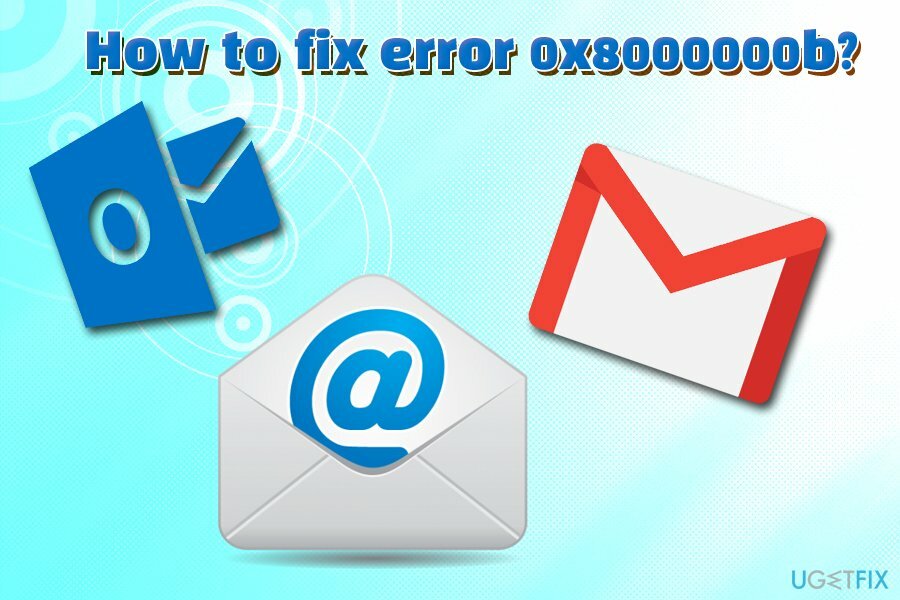
Proszę uważnie śledzić poniższe poprawki błędów 0x8000000b. Zaczniemy od prostszych rozwiązań, a następnie przejdziemy do bardziej zaawansowanych (nie powinno to zająć dużo czasu).
Zanim jednak zaczniesz, radzimy sprawdzić komputer pod kątem złośliwego oprogramowania za pomocą oprogramowania zabezpieczającego, takiego jak ReimagePralka Mac X9. Może również naprawić wiele problemów, jeśli chodzi o uszkodzone pliki systemowe, uszkodzenia spowodowane wirusami i wiele innych sekcji. Może zaoszczędzić dużo czasu podczas radzenia sobie z różnymi błędami i niebieskim ekranem śmierci.[3]
Napraw 1. Sprawdź swoją godzinę i datę
Aby odinstalować te pliki, musisz kupić licencjonowaną wersję Reimage Reimage odinstalować oprogramowanie.
Zaskakujące jest, jak wiele problemów rozwiązali użytkownicy komputerów, gdy zdali sobie sprawę, że ich ustawienia daty i czasu były nieprawidłowe.
- Kliknij prawym przyciskiem myszy Data i godzina widget, który można znaleźć w prawym dolnym rogu ekranu
- Z menu wybierz Dostosuj czas/datę
- W nowo otwartym oknie powinieneś zobaczyć Data i godzina parametry po prawej stronie
- Przełącz Ustaw czas automatycznie oraz Ustaw strefę czasową automatycznie przełączniki wyłączony
- Poczekaj kilka sekund i przełącz je na na pozycja
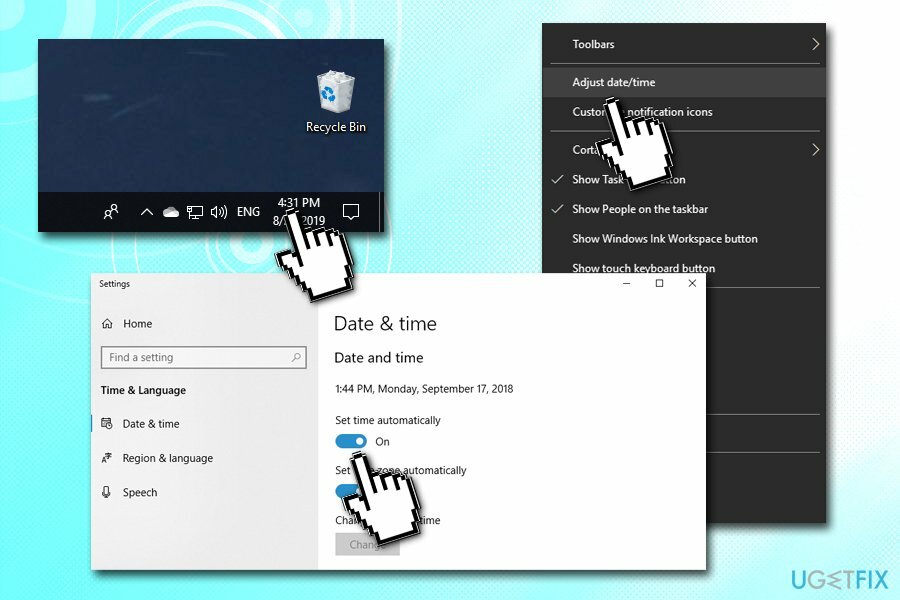
Napraw 2. upewnij się, że Twój system operacyjny jest zaktualizowany
Aby odinstalować te pliki, musisz kupić licencjonowaną wersję Reimage Reimage odinstalować oprogramowanie.
Upewnij się, że system Windows jest odpowiednio zaktualizowany:
- Kliknij prawym przyciskiem myszy Początek i wybierz Ustawienia
- Kliknij Aktualizacja i bezpieczeństwo
- W prawym okienku wybierz Sprawdź aktualizacje
- Aktualizacje powinny zostać pobrane i zastosowane automatycznie
- Ponowne uruchomienie twój komputer
Napraw 3. Tymczasowo wyłącz program Windows Defender lub inną aplikację zabezpieczającą
Aby odinstalować te pliki, musisz kupić licencjonowaną wersję Reimage Reimage odinstalować oprogramowanie.
- Kliknij prawym przyciskiem myszy Początek i wybierz Ustawienia
- Kliknij Aktualizacja i bezpieczeństwo
- W lewym okienku kliknij Bezpieczeństwo systemu Windows
- W obszarze Obszary chronione wybierz Ochrona przed wirusami i zagrożeniami
- W obszarze Ustawienia ochrony przed wirusami i zagrożeniami wybierz Zarządzaj ustawieniami
- Pod Ochrona w czasie rzeczywistym, przestaw przełącznik w lewo, aby włączyć ochronę Wyłączony
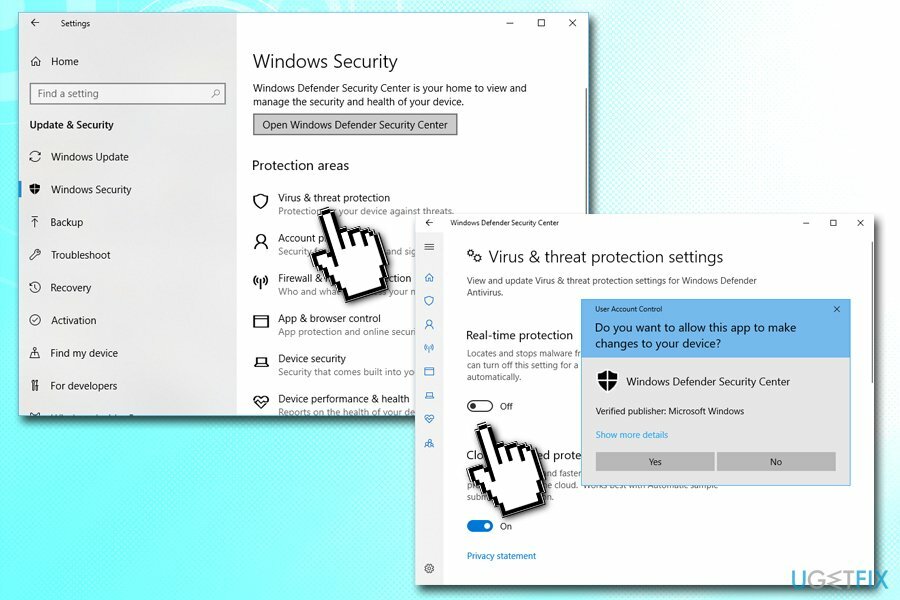
Napraw 4. Dodaj ponownie swoje konto e-mail
Aby odinstalować te pliki, musisz kupić licencjonowaną wersję Reimage Reimage odinstalować oprogramowanie.
- Wpisz Poczta w polu wyszukiwania i naciśnij Wchodzić
- Kliknij Konta
- Wybierać Twoje konto
- Wybierać Usuń konto z tego urządzenia
- Potwierdź za pomocą Kasować
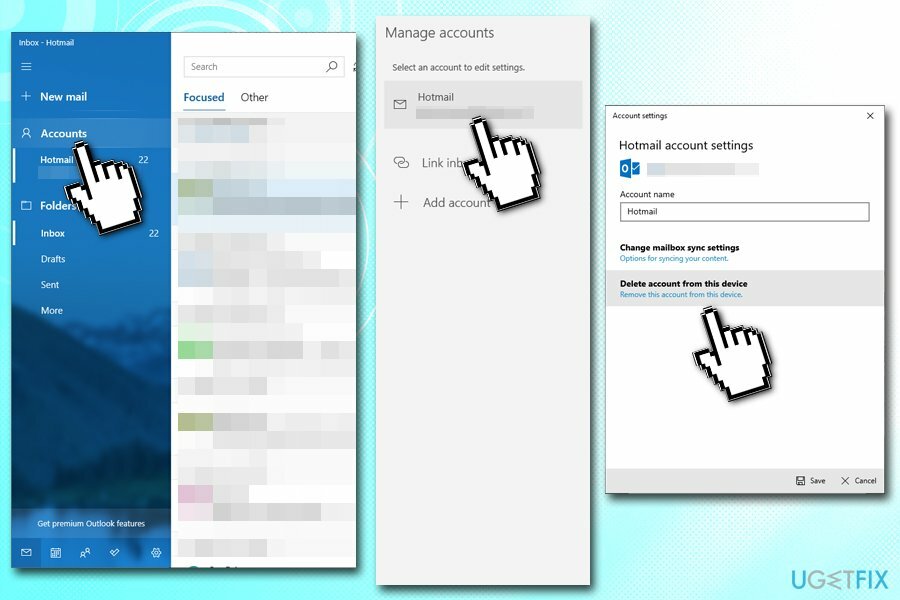
- Ponownie dodaj swoje konto i sprawdź, czy nadal wyświetla się z błędem 0x8000000b
Napraw 5. Użyj zaawansowanych ustawień IMAP
Aby odinstalować te pliki, musisz kupić licencjonowaną wersję Reimage Reimage odinstalować oprogramowanie.
Pokażemy, jak korzystać z zaawansowanych ustawień IMAP dla kont Google i Outlook:
Gmail
Zanim cokolwiek zrobisz, upewnij się, że na Twoim koncie Google jest włączony protokół IMAP. Zaloguj się na swój adres e-mail przez przeglądarkę, a następnie przejdź do następującego linku: https://mail.google.com/mail/u/0/#settings/fwdandpop. W sekcji Dostęp IMAP wybierz Włącz IMAP i kliknij Zapisz zmiany.
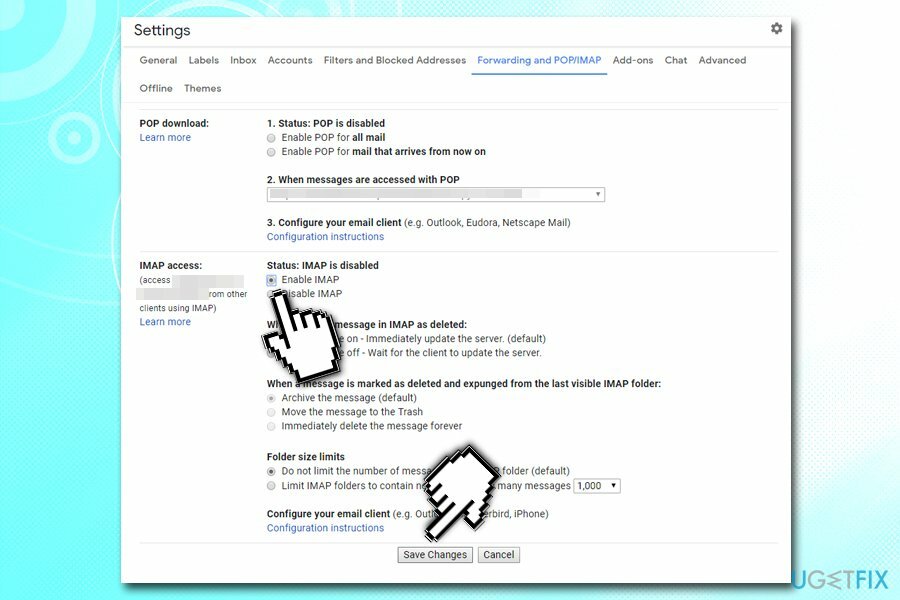
Następnie wróć do aplikacji pocztowej systemu Windows i wykonaj następujące czynności:
- Otwórz aplikację Poczta i kliknij Konta Ponownie
- Wybierać Dodaj konto
- W nowo otwartym oknie wybierz Internetowa poczta e-mail
- Wpisz swoje dane
- Po osiągnięciu Serwer poczty przychodzącej sekcji, wpisz następujące informacje:
imap.gmail.com: 993
- Na samym dole powinieneś zobaczyć Serwer poczty wychodzącej (SMTP) Sekcja. Wpisz następujące dane:
smtp.gmail.com: 46
- Zakończ rejestrację za pomocą Zaloguj się

Perspektywy
- Iść do Dodaj konto sekcja w aplikacji E-mail
- Wybierać Giełda
- Wprowadź swój adres e-mail i kliknij Następny
- Wprowadź hasło
- Wybierać Zaloguj się
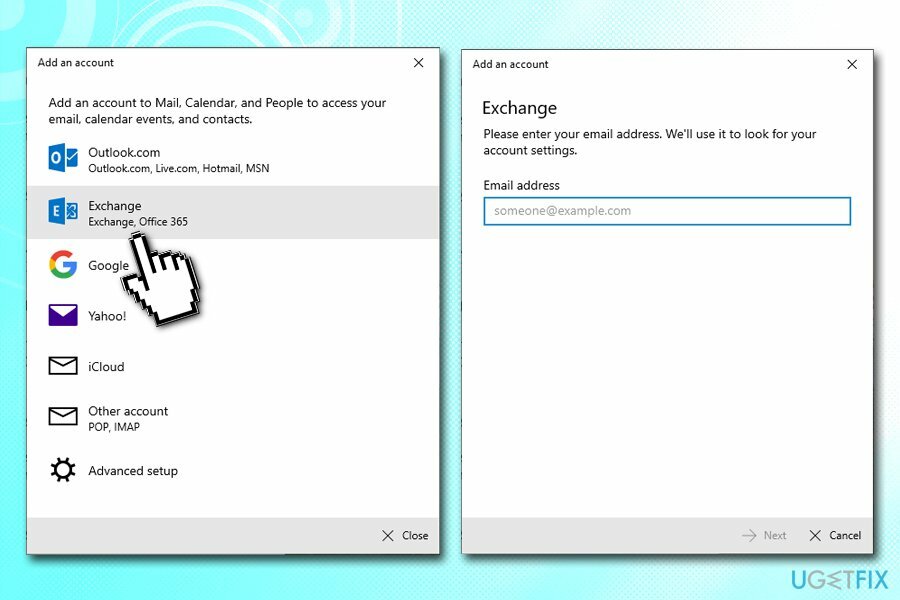
Pozbądź się programów jednym kliknięciem
Możesz odinstalować ten program za pomocą przewodnika krok po kroku przedstawionego przez ekspertów z ugetfix.com. Aby zaoszczędzić Twój czas, wybraliśmy również narzędzia, które pomogą Ci wykonać to zadanie automatycznie. Jeśli się spieszysz lub czujesz, że nie masz wystarczającego doświadczenia, aby samodzielnie odinstalować program, możesz skorzystać z poniższych rozwiązań:
Oferta
Zrób to teraz!
Ściągnijoprogramowanie do usuwaniaSzczęście
Gwarancja
Zrób to teraz!
Ściągnijoprogramowanie do usuwaniaSzczęście
Gwarancja
Jeśli nie udało Ci się odinstalować programu za pomocą Reimage, powiadom nasz zespół pomocy technicznej o swoich problemach. Upewnij się, że podajesz jak najwięcej szczegółów. Podaj nam wszystkie szczegóły, które Twoim zdaniem powinniśmy wiedzieć o Twoim problemie.
Ten opatentowany proces naprawy wykorzystuje bazę danych zawierającą 25 milionów komponentów, które mogą zastąpić każdy uszkodzony lub brakujący plik na komputerze użytkownika.
Aby naprawić uszkodzony system, musisz zakupić licencjonowaną wersję Reimage narzędzie do usuwania złośliwego oprogramowania.

Aby pozostać całkowicie anonimowym i zapobiec dostawcy usług internetowych i rząd przed szpiegostwem na ciebie powinieneś zatrudnić Prywatny dostęp do Internetu VPN. Umożliwi Ci łączenie się z Internetem przy zachowaniu całkowitej anonimowości poprzez szyfrowanie wszystkich informacji, zapobiega śledzeniu, reklamom, a także złośliwym treściom. Co najważniejsze, powstrzymasz nielegalną działalność inwigilacyjną, którą NSA i inne instytucje rządowe prowadzą za twoimi plecami.
Nieprzewidziane okoliczności mogą się zdarzyć w dowolnym momencie podczas korzystania z komputera: może on wyłączyć się z powodu przerwy w zasilaniu, a Może wystąpić niebieski ekran śmierci (BSoD) lub losowe aktualizacje systemu Windows mogą spowodować komputer, gdy wyjedziesz na kilka minuty. W rezultacie Twoje zadania domowe, ważne dokumenty i inne dane mogą zostać utracone. Do zdrowieć utracone pliki, możesz użyć Odzyskiwanie danych Pro – przeszukuje kopie plików, które są nadal dostępne na dysku twardym i szybko je pobiera.